Macbookの電源を正しくオフにし、現在のユーザーをログアウトし、MacでAppleIDからサインアウトするためのすべての方法。
MacデバイスでiCloudからサインアウトする方法、ログアウトする方法、またはマシンの電源を切る方法と同じくらい基本的な方法、あるいは上記のすべてを知りたいので、おそらくこのページにたどり着きました。あなたの病気が何であれ、このガイドはすべてを提供します。
Macデバイスの電源を適切にオフにするためにここにいる場合は、なぜそれを行う必要があるのかを知る価値があります。多くの人は、Macbookの電源を切らないことに慣れたり、電源を切るのに十分気にしない傾向があります。Macbookは常に当時の最高のコンピュータのひとつであり、すぐにパフォーマンスに影響を与えることはないからです。
ただし、Macbookの電源を切らないと、起動時間が数秒短縮される可能性があります。マシンの内部の寿命と状態が低下する可能性があります。
Macの電源を手動でオフにします
Macの電源を切ることはロケット科学ではなく、非常に簡単なプロセスです。 macOSはMacの電源を自動的に切る方法を提供しますが、手動で行う方法を知っていると、多くのシナリオでやりがいがあります。
Macをシャットダウンするには、画面の右上隅にあるAppleアイコンをクリックします。次に、メニューにある[シャットダウン]オプションをクリックします。これにより、画面にプロンプトが表示されます。
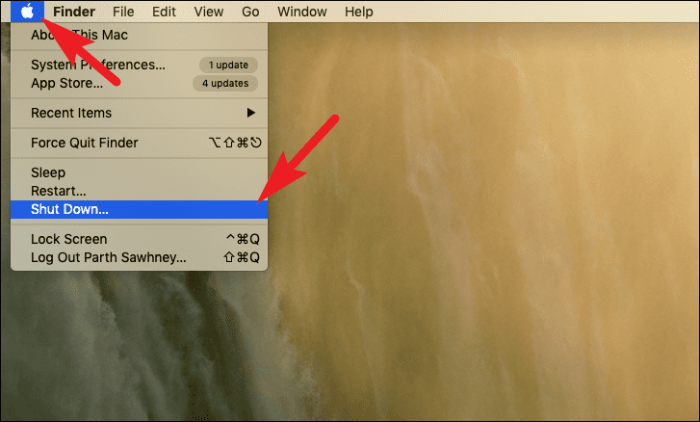
ここで、ログインし直したときに現在アクティブなウィンドウを再度開く場合は、[ログインし直したときにウィンドウを再度開く]オプションの前にあるチェックボックスをクリックしてから、[シャットダウン]ボタンをクリックしてシャットダウンプロセスを開始します。
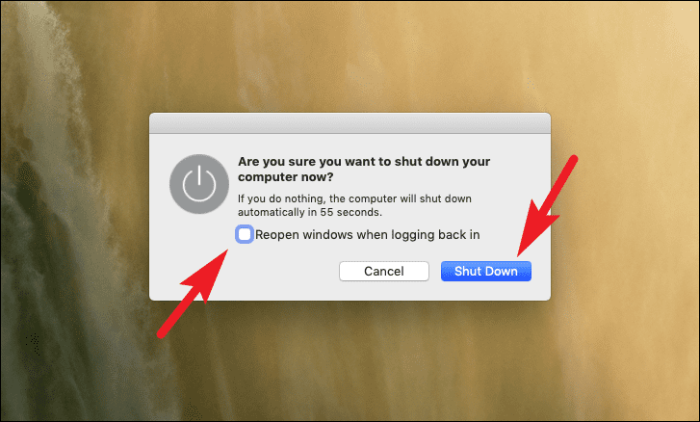
または、Control + Option + Command + Power Buttonショートカットを押して、すべてのウィンドウを終了し、Macをすぐにシャットダウンすることもできます。
Macの電源を自動的に切るスケジュールを追加する
通常、毎日ほぼ同じ時間にMacをシャットダウンする場合は、特定のスケジュールを設定して、介入なしで自動的にオフにすることもできます。
スケジュールを追加するには、ドックまたはデバイスのランチパッドから「システム環境設定」アプリを開きます。
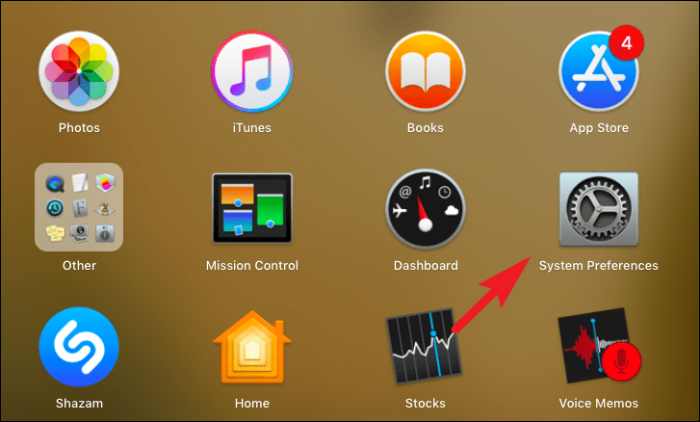
次に、[システム環境設定]ウィンドウから[エネルギーセーバー]アイコンを見つけてクリックします。
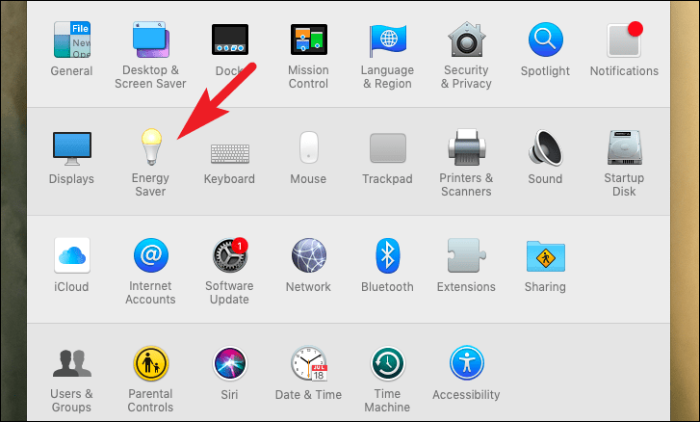
[省エネ]画面で、ウィンドウの右下隅にある[スケジュール]ボタンをクリックします。これにより、画面に別のペインが開きます。
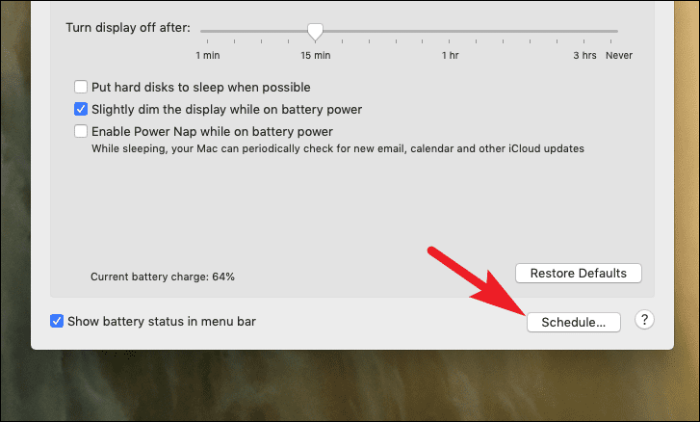
個別に開いたペインで、[スリープ]オプションの前にあるチェックボックスをクリックします。
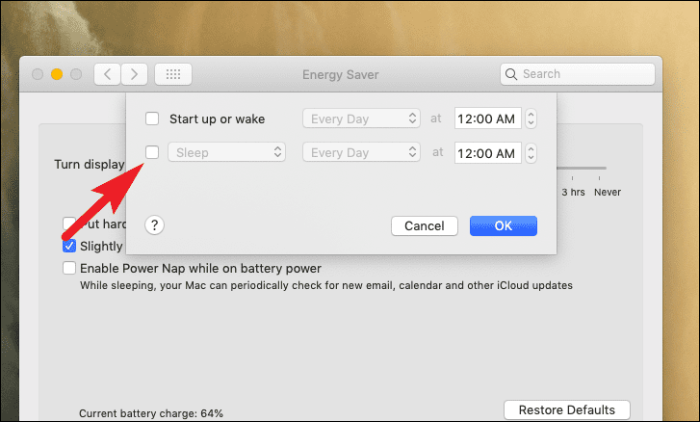
次に、ドロップダウンをクリックして、[シャットダウン]オプションを選択します。その後、[日]ドロップダウンをクリックして、好みに応じて頻度を選択します。
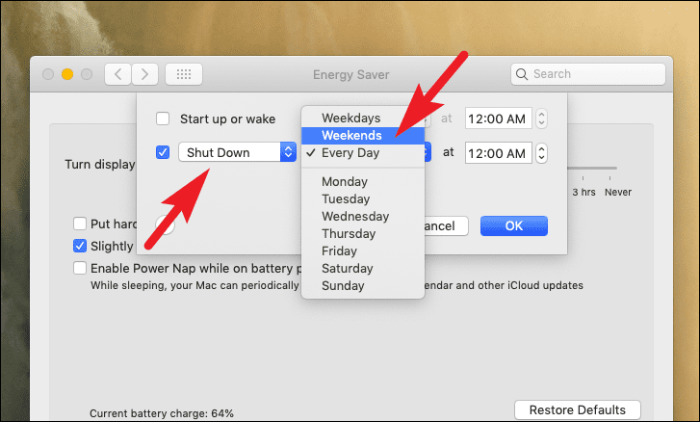
次に、コンピュータを自動的にシャットダウンする希望の時間を設定し、[OK]ボタンをクリックして変更を確認し、ウィンドウを閉じます。
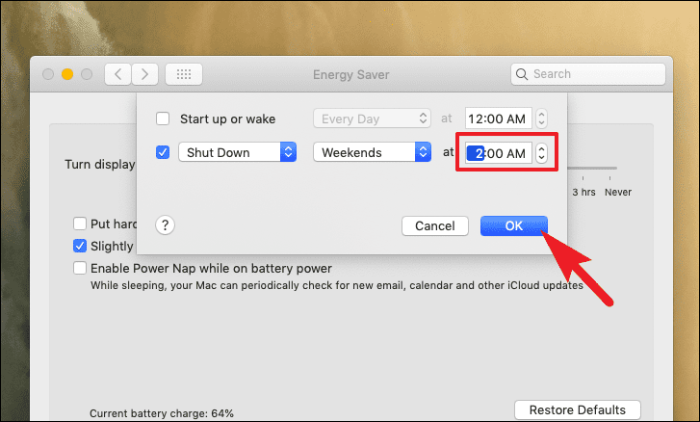
これで、設定したスケジュールに従ってMacの電源が自動的にオフになります。
現在のユーザーアカウントからサインアウトする方法
ログアウトは、コンピュータを非常に短期間使用しない場合に意味があります。同時に、許可されていない人がコンピュータにアクセスできないようにする必要があります。
さらに、ログアウトは1ステップのプロセスであり、ショートカットまたはトップメニューバーからアクセスできるため、Macで何をしていても、クリックするだけでログアウトできます。
ログアウトするには、画面の上部のメニューバーの右端にあるAppleアイコンをクリックします。次に、[ログアウト]オプションをクリックして、Macからすぐにログアウトします。
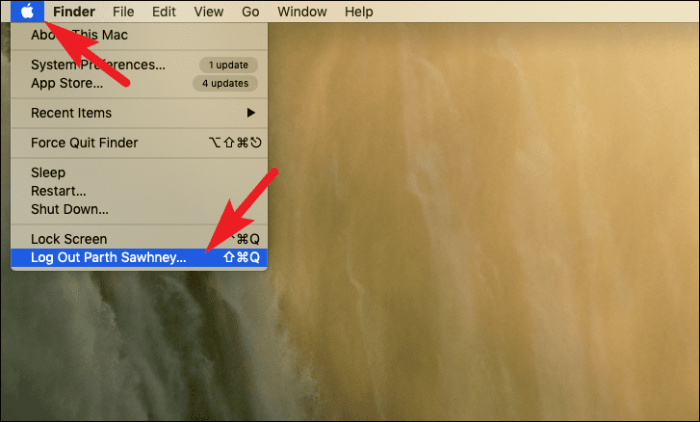
または、Shift + Command + Qを押して、[ログアウト]ウィンドウを表示することもできます。ログイン時に現在開いているすべてのアプリを再度開く場合は、[ログイン時にウィンドウを再度開く]の前にあるチェックボックスをクリックし、[ログアウト]ボタンをクリックします。
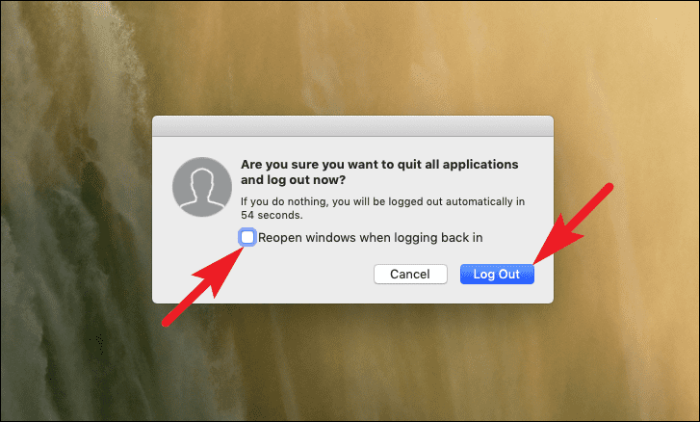
それでは、iCloudを使い始めましょう。 iCloudサービスはすべてのAppleデバイスで非常に重要な役割を果たしており、同じことがMacデバイスにも当てはまります。ただし、マシンでiCloudサービスを使用したくない場合は、必ずオフにして、すべてのiCloudサービスからサインアウトすることができます。
iCloudサービスを使用するかどうかは完全にあなた次第ですが、オプトアウトすると、それに伴うサービスの主要なチャンクを失うことになります。より良い視点を提供するために、MacでiCloudからサインアウトした場合に使用できないサービスを以下に示します。
- 私のサービスを探す
- ゲームセンター
- iCloud(バックアップ、キーチェーン、ドライブ、メール、写真)
- Apple Pay、Apple Cash、およびApple Card
- 共有アルバム、メモ、ドキュメント(基調講演、ページ、番号)
- 継続性機能(ハンドオフ、ユニバーサルクリップボード)
- ホームアプリ(HomeKitデバイスの制御に役立ちます)
- iCloudを使用するサードパーティアプリへのアプリデータ
Macデバイスでこれらすべてのサービスを有効にせずに生活できるのであれば、MacデバイスでiCloudからサインアウトするのは簡単なことです。
MacでAppleIDからサインアウトします
あなたのiCloudアカウントには非常に多くのコンポーネントが織り交ぜられており、サインアウトは大きな決断です。実際のプロセスは非常に単純で簡単です。
これを行うには、ドックまたはMacのランチパッドから「システム環境設定」アプリにアクセスします。
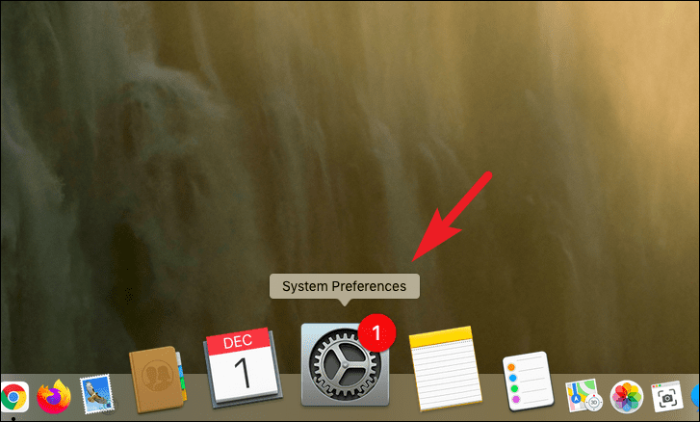
次に、「システム環境設定」ウィンドウにある「iCloud」アイコンをクリックします。
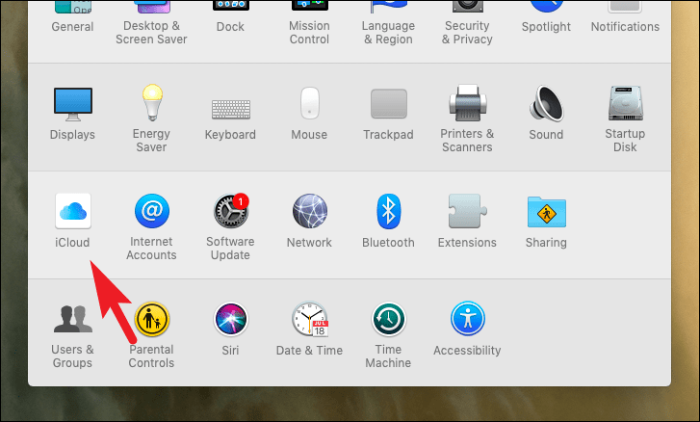
その後、ウィンドウの左側のサイドバーにある[サインアウト]オプションをクリックします。これにより、画面にプロンプトが表示されます。
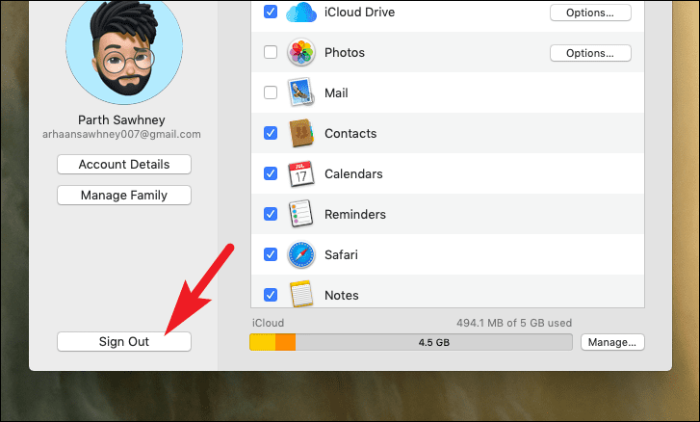
次に、プロンプトを注意深く読み、アイテムの前にある個々のチェックボックスをクリックして、iCloudにローカルに保存されているデータのコピーを保持するアイテムを選択します。最後に、[コピーを保持]ボタンをクリックしてサインアウトします。
ノート: アイテムを選択しない場合、iCloudに保存されているすべてのデータがMacデバイスから削除されます。ただし、同じApple IDでサインインした別のデバイスを使用するか、単に再度サインインすることで取得できるiCloudには引き続き存在します。
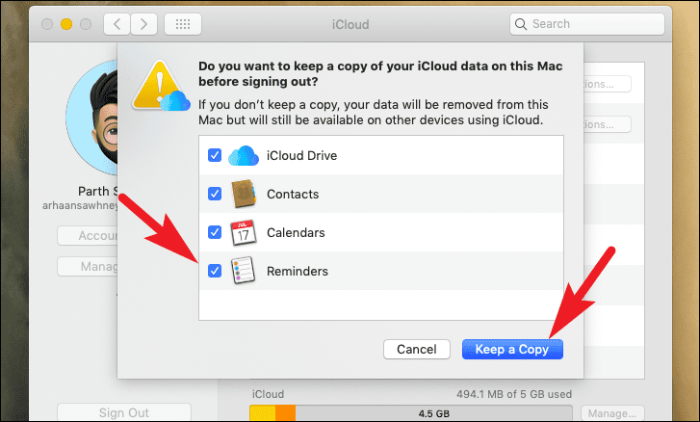
以上で、上記の手順を使用して、好みに応じてMacデバイスからサインアウト、電源オフ、またはログアウトすることができます。
